Ai实时上色工具怎么用呢?下面就来介绍一下如何操作 。
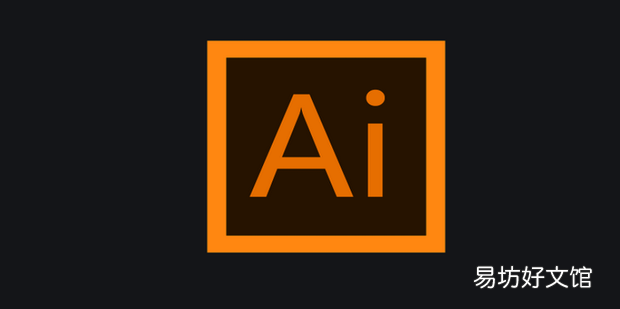
文章插图
Ai实时上色工具怎么用1、打开AI软件 , 新建一个空白文档 。
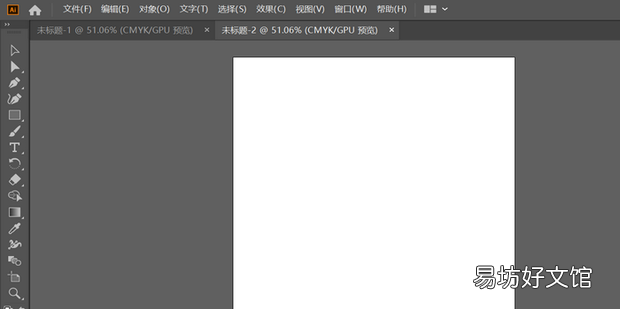
文章插图
2、使用形状工具绘制出图形 。
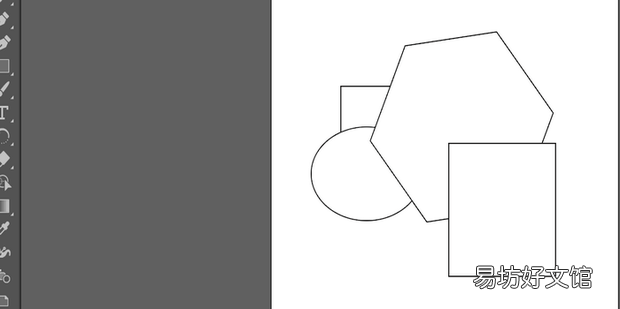
文章插图
3、点击左侧菜单中的描边和填充工具 , 将填充设置为白色 , 描边设置为黑色 。
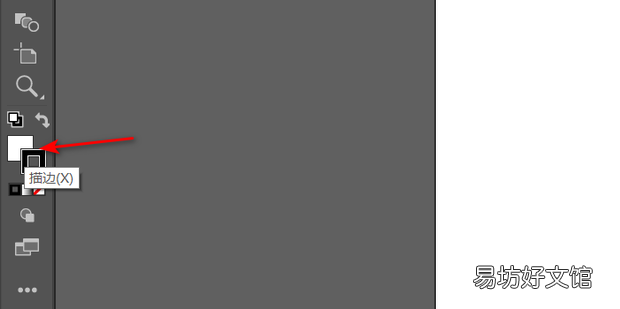
文章插图
4、在上方菜单设置描边的粗细 。

文章插图
5、按V切换为选择工具 , 然后按下Ctrl+A全选所有图形 。
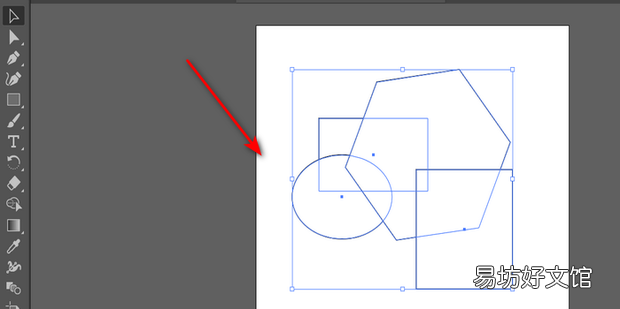
文章插图
6、点击左侧工具栏中的实时上色工具 。
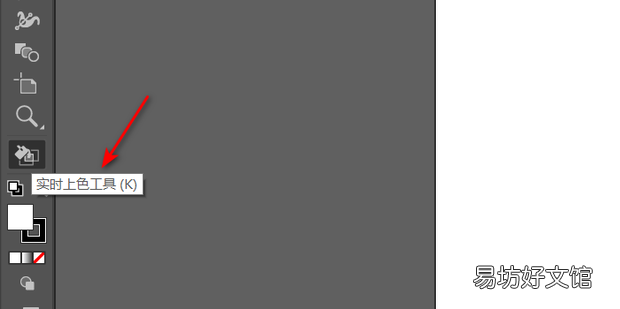
文章插图
7、点击刚才的图形建立“实时上色”组 。
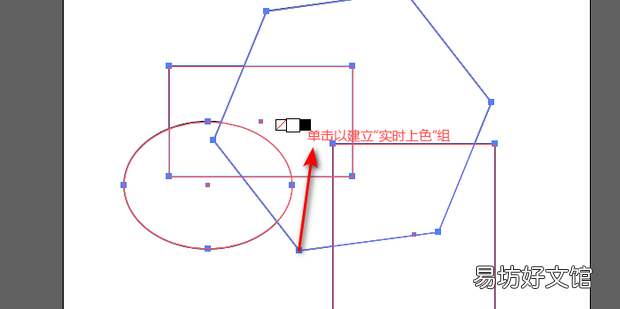
文章插图
8、此次并不会自动上色 , 需要点击右边色板 , 然后再点击图形 , 这样就可以上色 。

文章插图
9、依次操作 , 填充所有图形颜色即可 。
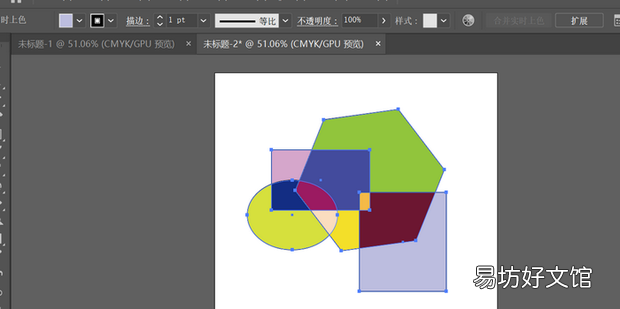
文章插图
推荐阅读
- PS如何利用渐变工具融合两张图片
- Ai怎样使吸管工具只复制颜色不复制其它属性
- 怎样用PS色阶工具去除图片水印
- chemdraw工具栏不见了
- Excel图片工具哪里下载安装
- AI如何用吸管工具单独吸取描边色
- CAD绘图工具栏不见了,怎么调出来
- catia测量工具栏怎么调出来
- 导航如何查看实时路况百度地图如何查看路况
- AI涂抹工具如何使用









